Този експоненциален ръст е подхранван от нарастващото търсене на използване и съхранение на данни от големи предприятия, както и от обикновения потребител. Облачните изчисления позволяват на потребителите да съхраняват файлове в облака, като спестяват място за съхранение на своите устройства, стартират софтуерни програми, без да се налага да инсталират необходимите за тях зависимости и дори предлагат подобрена сигурност и автоматично архивиране, поддържайки данните сигурни и сигурни. Една такава функция, която ясно показва защо изчислителните облаци са модерно чудо, е възможността за съхраняване на данни в облака.
Облачното съхранение е едно от най-големите неща, които се появяват в облачните изчисления и продължава да нараства популярността си. През следващите няколко години съхранението в облак със сигурност ще се затвърди като ценен актив за много бизнеси и организации. Тъй като облачните услуги са защитени от мощни криптиране, те са изключително сигурни и надеждни.
Наред с това, съхранението в облак е изключително гъвкаво и мащабируемо, тъй като можете да получите достъп до данните в облака от всяко устройство и неограничен брой потребители да имат достъп до тези файлове от всяко място.
Тъй като тази услуга е придобила толкова висока популярност, много доставчици на услуги влязоха в картината. Тези, които предлагат едни от най-добрите пакети, включват iDrive, OneDrive, услуга на Microsoft и услугата за съхранение в облак на Google, наречена Google Drive.
KIO GDrive е инструмент, който позволява на потребителите да имат свободен достъп и да редактират Google Drive, един от най-популярните доставчици на услуги за съхранение в облак.
Тази статия ще ви покаже как да инсталирате KIO GDrive и ще обсъдите подробно какво го прави толкова чудесно приложение за използване.
Какво е KIO GDrive?
KIO GDrive е софтуерно приложение, което позволява на потребителите да имат достъп и да редактират файлове, поставени вътре в техните Google Дискове, използвайки приложения, базирани на KDE, като Dolphin, Kate и т.н. Тъй като е продукт на KDE, KDE GDrive следва същия девиз да бъде напълно безплатен и с отворен код.
С KIO GDrive можете свободно да прехвърляте файлове от вашата система към вашето устройство и обратно. Освен това можете също да изпращате тези файлове на приятели или колеги. За разлика от имейл клиентите, KIO GDrive няма ограничения за размера на файла, който да се изпраща по имейл, стига да е под размера на хранилището на вашето устройство.
Инсталиране на KIO GDrive с помощта на официалното хранилище на Ubuntu
KIO GDrive идва като част от официалното хранилище на Ubuntu и следователно може да бъде инсталиран с помощта на командата apt. Първо, трябва да стартирате командата за актуализиране, така че apt-кешът на вашата система да се актуализира до най-новите версии и да не възникнат проблеми по-късно в процеса на инсталация. За да направите това, отворете терминала чрез пряк път Ctrl + Alt + T или от Ubuntu Dash и въведете следната команда в терминала:
$ sudo apt-get updateСлед това инсталирайте друг пакет, който инсталира някои допълнителни зависимости, необходими за разпознаване на услуги като Google и Twitter. За да направите това, въведете следната команда в терминала:
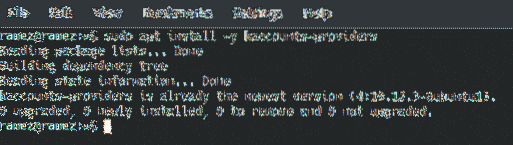
И накрая, изпълнете следната команда в терминала, за да инсталирате KIO GDrive:
$ sudo apt install -y kio-gdrive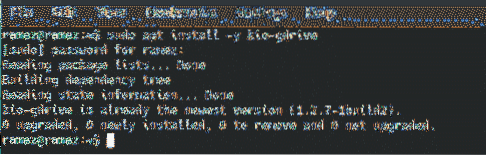
Използване на KIO GDrive
След инсталацията можете да стартирате KIO роб като изпълните следната команда:
$ kioclient5 exec gdrive: /За потребители, които не се чувстват добре с командния ред, те могат да отворят KIO роб чрез отваряне Системни настройки и след това изберете Онлайн акаунти в раздела под Персонализация раздел.
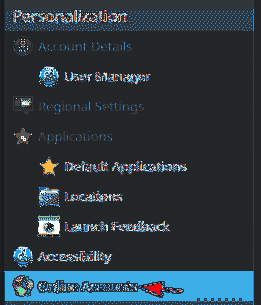
След отваряне на GDrive щракнете върху Добавете нов акаунт бутон, който ще ви отведе до нова страница.

В новата страница, която се отваря, ви дава две опции за интернет акаунт и можете да избирате между тях Google и ownCloud.
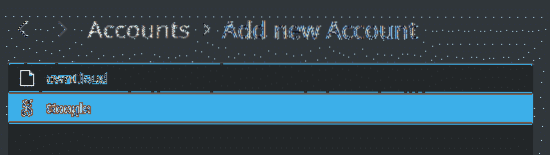
Тъй като бихме искали Google Drive да бъде свързан с нашата система, ще щракнем върху полето Google. След като щракнете върху Google, това ще отвори уеб страница за удостоверяване с молба да влезете в профила си в Google Диск. Въведете вашия имейл и парола за Google и след това щракнете Впиши се.
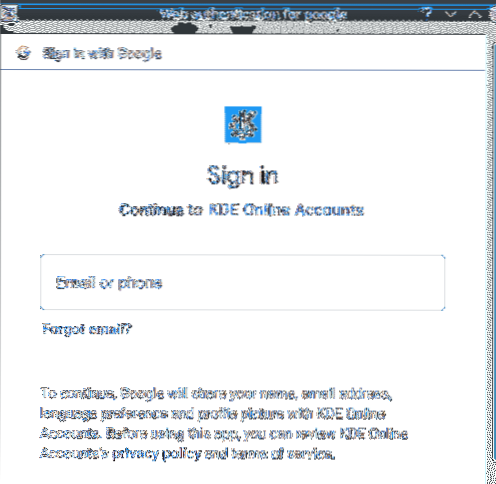
След като влезете, ще бъдете попитани дали искате да дадете разрешение на услугата KDE да й позволи да получи достъп до вашия акаунт в Google. Щракнете Да за да му даде достъп.
Изображение 1:

Изображение 2: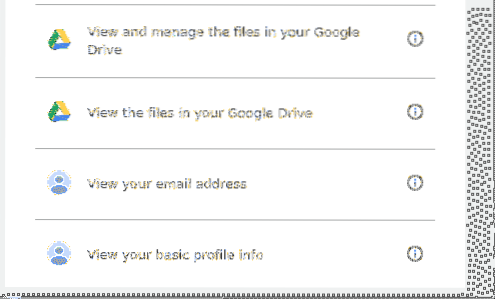
След като приложението получи необходимите разрешения, ще се отвори следващата страница, показваща, че целият процес е завършен правилно.
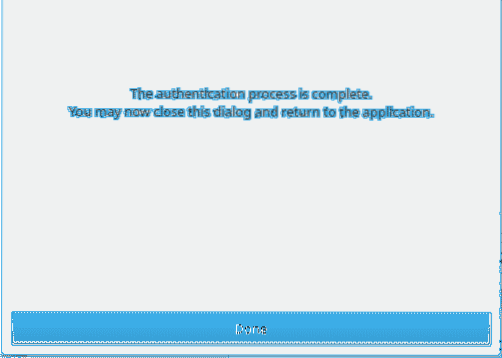
Кликнете върху Свършен и ще отвори стартовата страница онлайн акаунти, където можете да видите вашия акаунт в Google. Сега излезте от този диалогов прозорец, като щракнете върху Добре и след това отворете файловия мениджър Dolphin. След това отворете раздела Мрежи под раздела Места и ще намерите вашия Google Drive локално монтиран на вашата Linux система.
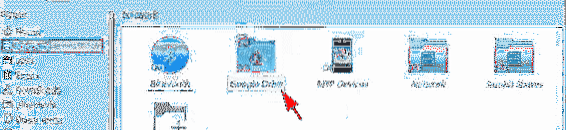
Защо да използваме KIO GDrive?
Днес облачните изчисления се превърнаха в една от най-популярните технологии. Той напълно промени динамиката на технологичната индустрия и трансформира всички обществени ресурси и услуги около нас. Следователно не е изненадващо да се появят инструменти, които позволяват на потребителите да се възползват напълно от облачните изчисления и съхранение. KIO GDrive е един такъв завладяващ инструмент, който ви позволява достъп до вашия акаунт в Google Drive и локално монтиране на данни и съхранение във вашата Linux система. Със своя лесен за употреба интерфейс и изключително лесен за използване процес на интегриране на Google Drive, KIO GDrive е невероятен инструмент за работа.
 Phenquestions
Phenquestions


